Organiza la información creando tablas online en Miro
Encuentra mejores formas de organizar y presentar tu contenido -desde texto hasta imágenes y notas adhesivas- con el creador de tablas de Miro. Crea tablas más fáciles de entender y navegar.
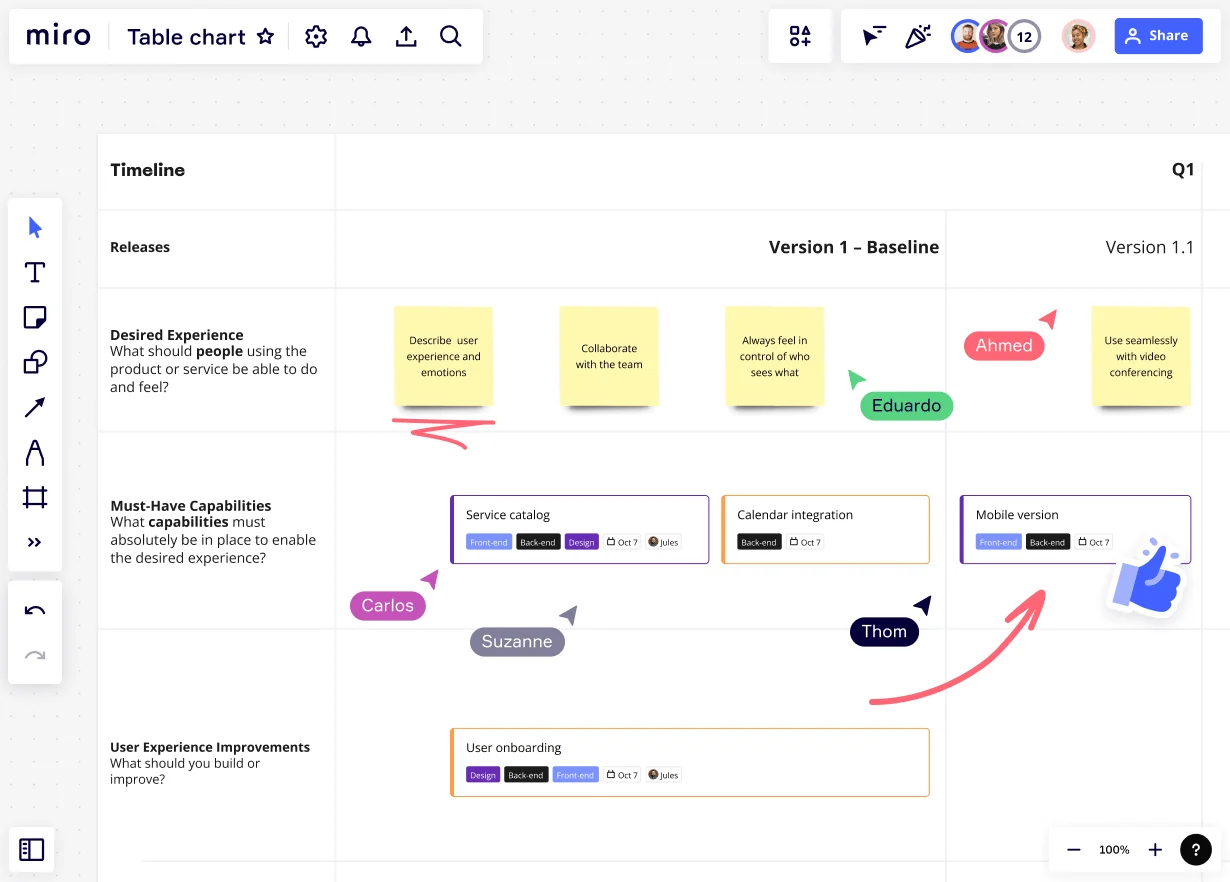
Crea tablas online en minutos
El creador de tablas de Miro te permite estructurar el contenido de las tablas rápidamente, formateando y organizando la información con sólo unos clics.
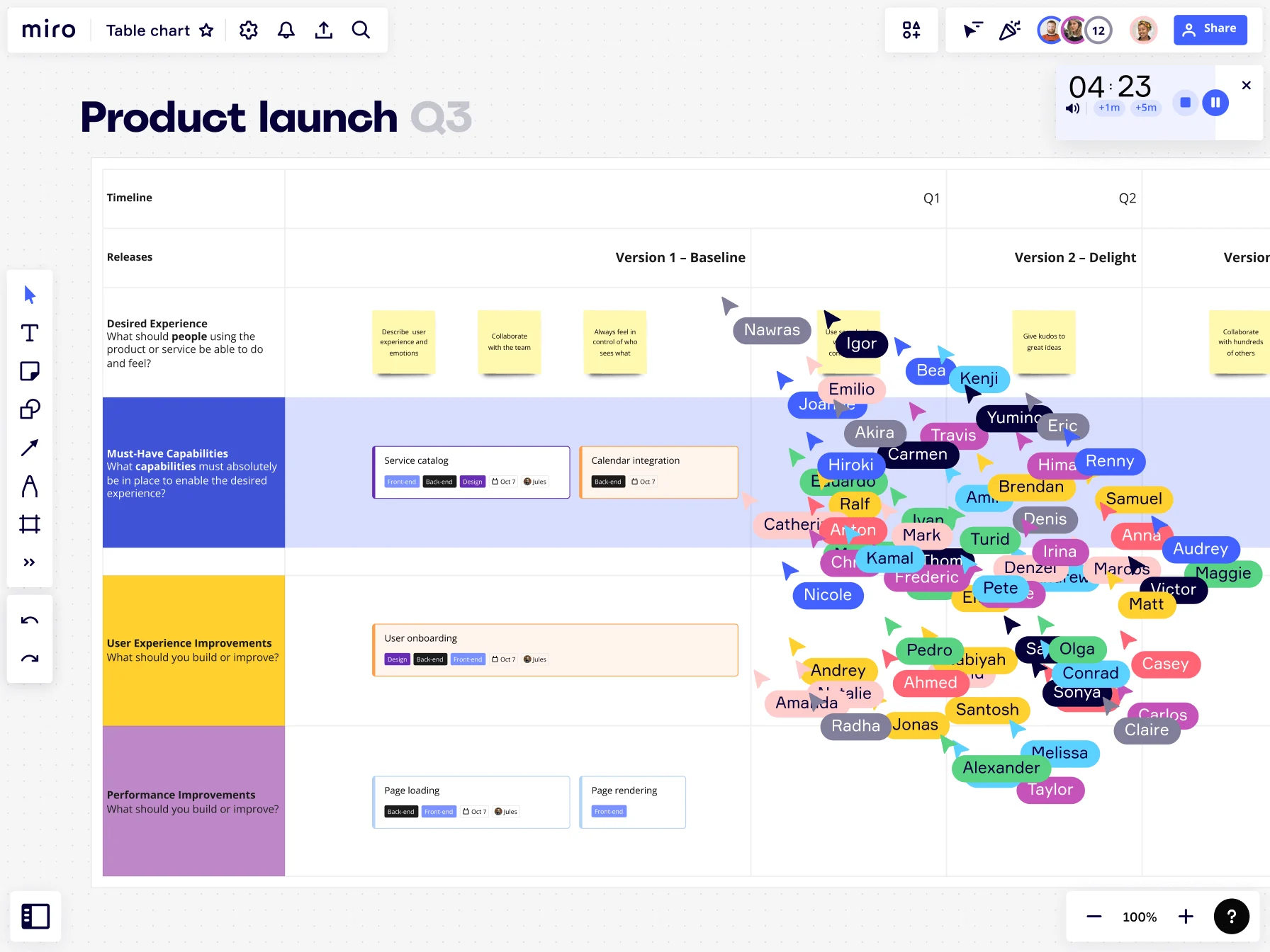
Por qué Miro para crear tablas online

Funciones automatizadas
El creador de tablas de Miro es rápido y sencillo. Añade el icono del widget a tu barra de herramientas y elige cuántas columnas y filas quieres que tenga tu tabla. Arrastra tu tabla a tu tablero y ajústala con un solo clic.

Fácil navegación
Añade contenido a tu tabla con notas adhesivas, formas, tarjetas o imágenes. O haz doble clic en tu tabla para añadir texto. Con el creador de tablas de Miro, reduce el tiempo organizando la información y céntrate en lo que importa.

Explora integraciones
Sincroniza al instante con Jira, Asana o Azure. Añade las tarjetas a tu table chart y mantén tus flujos de trabajo habituales. El creador de tablas de Miro te permite tenerlo todo en el mismo sitio sin cambiar de herramienta.

Estructura ideas en minutos
El creador de tablas de Miro redimensiona automáticamente notas adhesivas, formas, tarjetas o imágenes. Arrástralo sobre la celda de la tabla y se ajustará al widget. ¿Quieres controlar el cambio de tamaño? Desactiva el "redimensionamiento automático" y cambia las cuadrículas según te convenga.
Haz presentaciones claras
Crea gráficos de tablas para presentar la información de forma visual y aportar un entendimiento común a los equipos. Deshazte de muchas hojas de cálculo y muestra los datos de forma que todos los entiendan.
Simplifica el trabajo
Crea plantillas para tu equipo y permite que todos editen y organicen la información más rápidamente. Utiliza las plantillas de tablas ya preparadas de Miro o crea una desde cero con nuestra app Tablas.
Integra tus herramientas favoritas
Ideas, inspiración e información a la vista. Visualiza campañas de marketing e información sobre clientes y clientes potenciales para tomar medidas, realiza un seguimiento de las tareas y actualizaciones de estado para el equipo.

Plantillas relacionadas
Detecta las diferencias entre ideas o productos y toma decisiones seguras y fundamentadas creando un cuadro comparativo.
Más información
Compara visualmente diferentes tipos de categorías y conjuntos de datos con nuestra plantilla de diagrama de barras.
Más información
Presenta relaciones entre conjuntos de datos y visualiza el contraste de inmediato mediante una gráfica circular.
Más información
Entiende de forma visual las relaciones entre diferentes grupos haciendo un diagrama de Venn online.
Más información
Mapea relaciones y conexiones entre diferentes ideas, temas y elementos.
Más información
Toma decisiones mejor y más rápido organizando y comparando tus ideas.
Más información
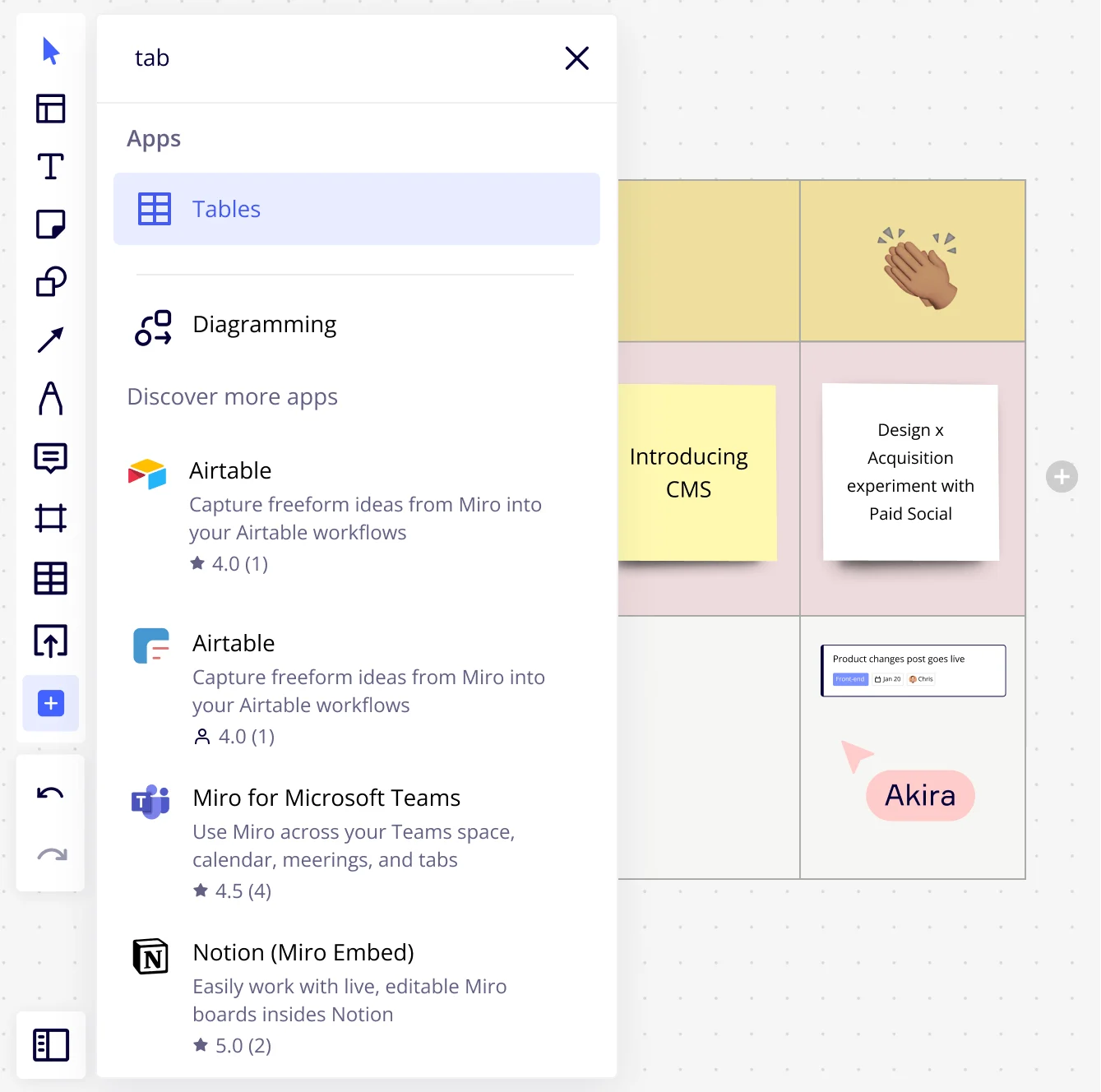
Preguntas frecuentes sobre hacer tablas online
¿Cómo hacer una tabla?
Hacer una tabla con Miro es fácil. Decide qué información quieres incluir en tu tabla y, a continuación, determina el número de filas y columnas. Una vez que tengas estos elementos en tu tablero, estarás listo para introducir la información en tu tabla. Dependiendo de la complejidad de tu trabajo, es posible que también quieras incluir títulos para las filas y columnas y etiquetas para cada una de las celdas individuales. Cuando tengas toda la información, dale el formato que necesites. Esto podría incluir cosas como títulos en negrita, alternancia de colores de fondo o distintos tipos de letra para resaltar determinados elementos. Guarda la tabla gráfica como imagen o PDF y utilízala para comparar información de forma rápida y sencilla en el futuro.
¿Para qué sirven los gráficos de tabla?
Los gráficos de tabla ayudan a visualizar y comprender la información. Los equipos lo utilizan para mostrar información en un formato fácil de digerir, lo que ayuda a identificar rápidamente tendencias y patrones. Con los gráficos de tabla, es fácil detectar correlaciones y comparar y contrastar información.
Empieza en segundos
Únete a miles de equipos que utilizan Miro para mejor su trabajo.